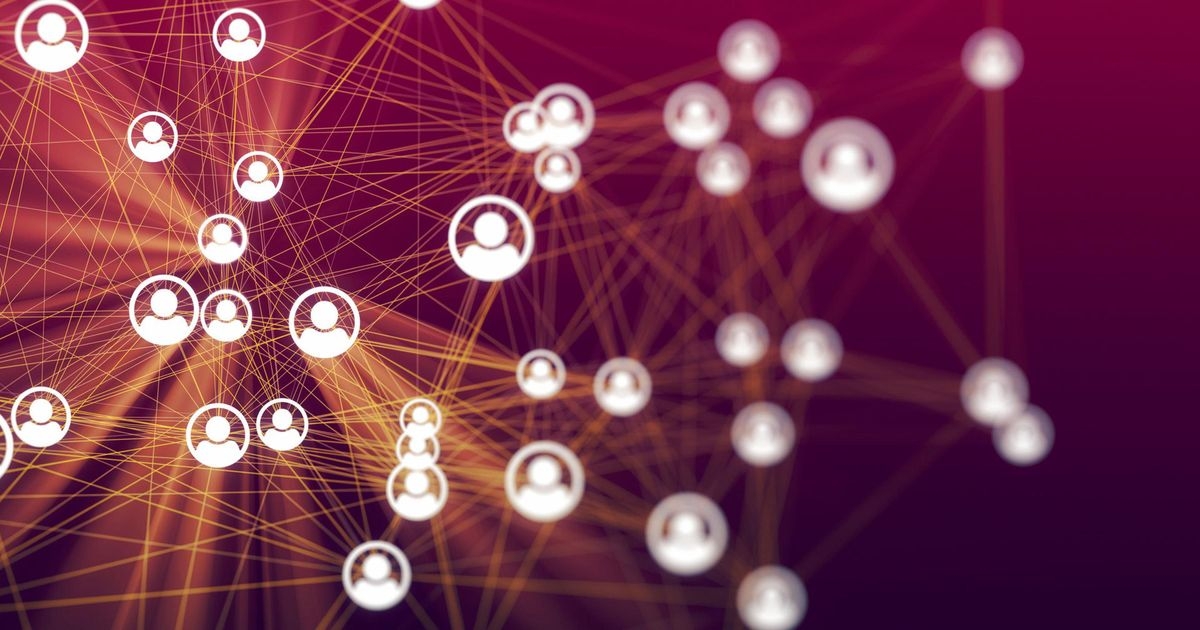Nutzung per Browser, Client oder App möglich
Aber was unterscheidet Slack darüber hinaus von mobilen und meist im privaten Bereich genutzten Messenger-Diensten? Grundliegende Funktionen ähneln tatsächlich WhatsApp oder Telegram. Wie die genannten Dienste funktioniert Slack als ein webbasierter Instant-Messaging-Dienst.
Sie können Slack in Ihrem Web-Browser nutzen. Wirklich komfortabel ist die Bedienung des Messengers wie oben erwähnt jedoch über die Slack-App. Den Client gibt es für Android, iOS, Linux, MacOS und Windows. Intuitive Bedienung und Suchfunktion über alle Chats
Mit Slack können Nutzer:innen ihre Unterhaltungen in Channels organisieren, mit externen Partner:innen chatten, Dateien versenden und sich selbst Memos erstellen.
Wie bei WhatsApp stehen neben der Chatfunktion auch Einzel- und Gruppen-Telefonate und Videokonferenzen zur Verfügung. Die großen Vorteile von Slack sind die einfache, intuitive Bedienung und die umfassende Suchfunktion über alle Chats und Gruppenchats hinweg.
Laut einer Studie der Unternehmensberatung McKinsey verbringen Arbeitnehmer:innen rund 20 Prozent des Arbeitstages mit der Suche nach Informationen. Mit Slack lässt sich hier Zeit einsparen und diese effektiver nutzen. Ordnung durch strukturierte Channels und Direktnachrichten
Theoretisch alle Mitarbeiter:innen können beliebige Channels einrichten. Dazu gibt es geschlossene Channels, zu denen neue Teilnehmer:innen nur eingeladen werden können und offene Channels, denen jede:r selbst beitreten kann.
Sie können Channels erstellen für
Neben den Channels bietet Slack auch sogenannte Direktnachrichten an, die niemand außerhalb des Gesprächskreises einsehen kann. Diese Direktnachrichten-Chats sind nicht auf eine Person beschränkt. Der beim Erstellen des Chats festgelegte Personenkreis kann aber im Nachgang nicht erweitert werden, ohne eine neue Gesprächsrunde zu eröffnen. Alternativ besteht die Möglichkeit, aus einer vorhandenen Gesprächsrunde heraus einen Channel zu erstellen.
Gerade die gelungene Kombination aus Channels und Direktnachrichten sorgt für mehr Struktur in der Kommunikation eines Unternehmens – ein nicht zu unterschätzender Vorteil gegenüber E-Mail-Gruppen. So können Slack und andere sogenannte Enterprise-Social-Networks-Tools (ESN-Tools) das E-Mail-Aufkommen drastisch reduzieren.
Laut der oben genannten McKinsey-Studie sparen ESN-Tools wie Slack rund ein Viertel aller internen Meetings ein, da die Teilnehmer:innen via Gruppenchat informiert werden und aktuell diskutieren können. So bietet Slack auch das Teilen von Dokumenten oder Videokonferenzen mit Bildschirmteilen-Funktion an. Jedes Teammitglied ist damit immer auf dem aktuellen Stand.